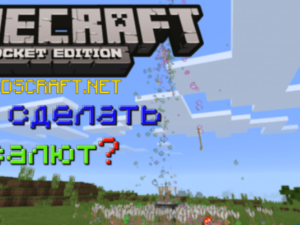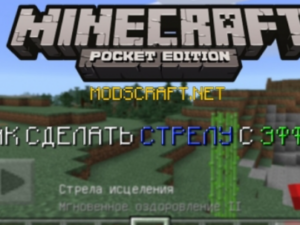Установка скинов в Minecraft PE: Пошаговое руководство
Хотите использовать свой собственный скин в Minecraft PE, но не знаете, как его установить? В этом руководстве мы подробно расскажем о процессе установки скинов для Майнкрафт ПЕ.
Обратите внимание, что на более старых версиях игры процесс может немного отличаться.
В главном меню Minecraft PE нажмите на кнопку “Профиль”.
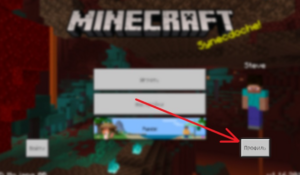
Затем выберите “Редактировать персонажа”.
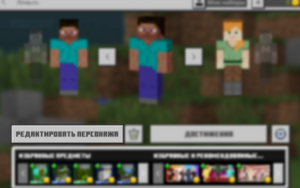
Перейдите ко второй вкладке редактирования персонажа.
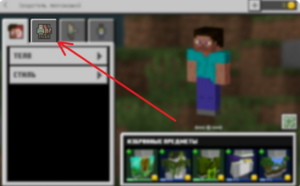
Раскройте раздел “Приобретено” и нажмите на “Импорт”.

Теперь у вас появится кнопка “Выбрать новый скин”. Нажмите на нее и с помощью файлового менеджера найдите скачанный файл скина.
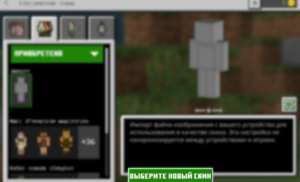
После импорта выберите тип скина — тонкий (Алекс) или обычный (Стив).
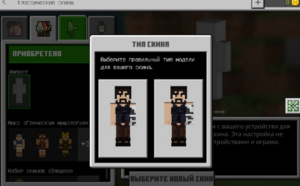
Теперь ваш новый скин готов к использованию в Minecraft PE! Настройте свой персонаж по своему вкусу и наслаждайтесь игрой!
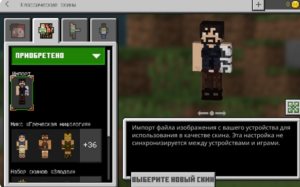
-
Какой тип скина можно выбрать после импорта?
После импорта вы можете выбрать между тонким (Алекс) и обычным (Стив) типом скина.
-
Есть ли различия в установке скинов для старых версий Minecraft PE?
Да, на более старых версиях игры процесс установки может немного отличаться.